インターネット出願
2026年度 医学部入学試験 インターネット出願について
医学部入学試験へ出願するには、インターネット出願をご利用ください。インターネット出願では、インターネットに接続されたパソコンやスマートフォン等から出願登録できるので、出願書類を取り寄せる必要がありません。また、入学検定料をクレジットカードまたはコンビニエンス・ストア等でお支払いできます。
出願の前に、学生募集要項およびこのページの内容を必ずご確認ください。出願内容や出願書類に不備があった場合、受験票を発行できず、受験を認めない場合がありますので十分に注意してください。お問い合わせの前には、インターネット出願 Q&Aをご覧ください。
すでに学生募集要項およびこのページの内容を確認済みの場合は、ページ下部にあるリンクからインターネット出願サイトへアクセスしてください。
学生募集要項・出願書類等
学生募集要項および出願に必要な書類等はこちらのページに掲載します。
出願期間
一般選抜A方式,前期共通テスト利用選抜,一般選抜B方式,共通テスト・一般併用選抜,後期共通テスト利用選抜,地域枠選抜,研究医特別選抜
◇2025年12月15日 ~ 2026年1月16日
外国人選抜,帰国生選抜,国際バカロレア/ケンブリッジ・インターナショナル選抜
◇2025年9月1日 ~ 9月19日 【受付終了】
出願登録ページの見本
出願登録ページは、出願する入試方式や併願の組み合わせによって、入力項目が変わりますため、見本は実際の内容とは異なる部分があります。
一般選抜A方式,前期共通テスト利用選抜,一般選抜B方式,共通テスト・一般併用選抜,後期共通テスト利用選抜, 地域枠選抜,研究医特別選抜
外国人選抜,帰国生選抜,国際バカロレア/ケンブリッジ・インターナショナル選抜
入学志願票の見本
入学志願票は、インターネット出願の登録を完了し、入学検定料をお支払い完了後にダウンロードできます。記入事項はすべての入試方式で共通です。
入学検定料と支払手数料
入学検定料
一般選抜A方式,一般選抜B方式,共通テスト・一般併用選抜,研究医特別選抜
◇入学検定料:各60,000円
前期共通テスト利用選抜,後期共通テスト利用選抜,地域枠選抜,外国人選抜,帰国生選抜,国際バカロレア/ケンブリッジ・インターナショナル選抜
◇入学検定料:各40,000円
支払手数料
入学検定料のお支払い時に支払手数料をご負担ください。1回の出願登録で複数の入試方式を併願すると、併願数に関わらず支払手数料が2,000円で済みます。
◇支払手数料:2,000円
インターネット出願の手順
医学部入学試験では受験ポータルサイト「UCARO(ウカロ)」(https://www.ucaro.net/)を利用します。UCAROとは、出願や合否照会等、受験生が利用するシステムを集約したWebサイトです。出願の前にUCAROの会員登録(無料)が必要です。
UCAROについて
- 受験ポータルサイトUCAROは本学医学部だけではなく、様々な大学が利用していますが、大学ごとにUCAROの会員登録を行う必要はありません。また、本学医学部に出願後、別の入試方式に追加出願する場合もUCAROの会員登録を再度行う必要はありません。
- インターネット出願サイトにて、UCAROのアカウント(メールアドレスとパスワード)でログインすると、出願登録ページへ進むことができます。出願登録時に使用したUCAROのアカウントを使って、本学医学部入試情報の確認や合否照会等を行うことができますので、メールアドレスとパスワードを忘れないように、大切に管理してください。
- 本学医学部への出願登録に使用したUCAROのアカウント以外では、本学医学部入試情報の確認や合否照会等を行うことはできませんので注意してください。
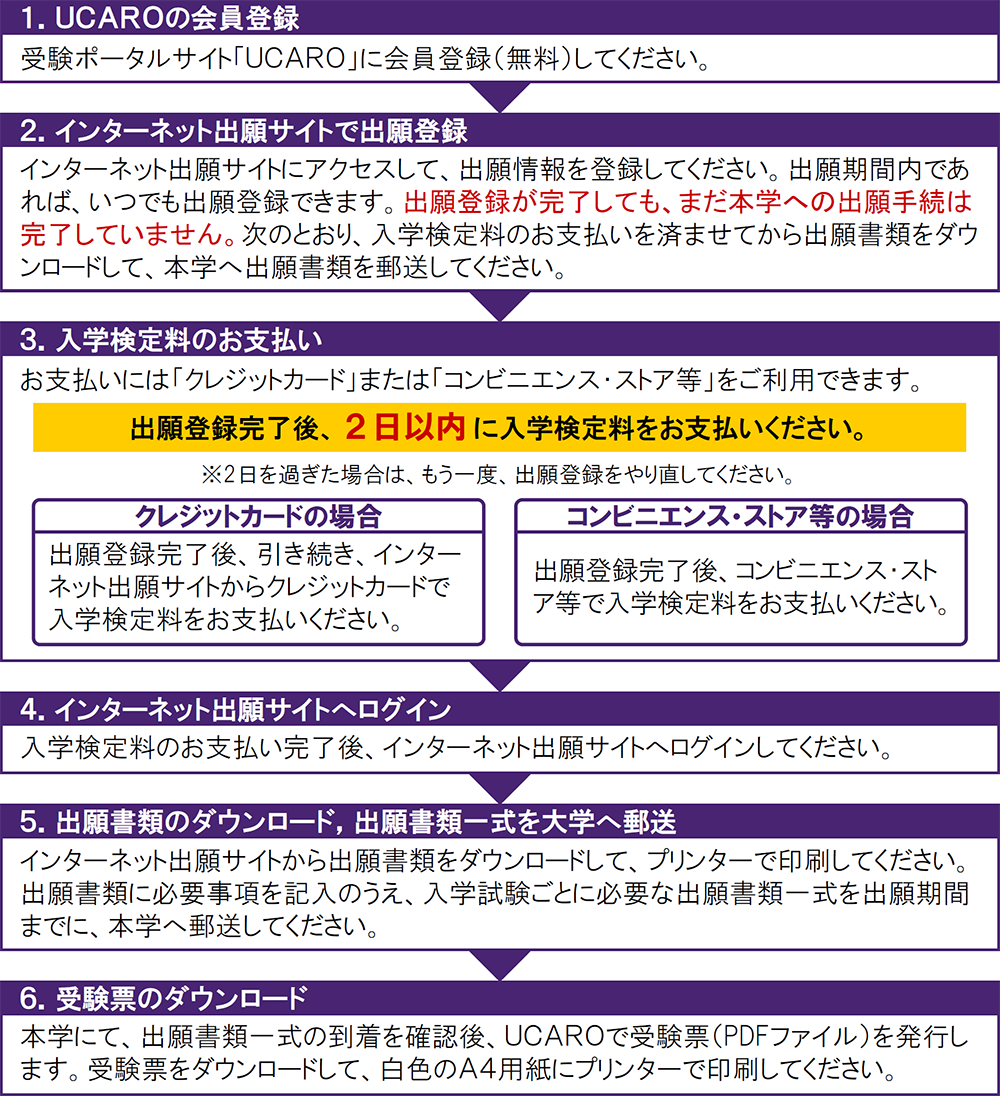
インターネット出願の手順について各ステップを押すと詳細が表示されます。
- ステップ0.出願前の準備
-
1.学生募集要項
出願の前に学生募集要項を必ずご確認ください。
2.パソコン,スマートフォン,タブレット
インターネットに接続されたパソコン、スマートフォン、タブレットなどを用意してください。
3.プリンター,A4用紙
出願書類を印刷するために、プリンターを用意してください。入学検定料のお支払い完了後、インターネット出願サイトへログインすると出願書類をダウンロードできます。出願書類を表示・印刷するにはAdobe Acrobat Readerなどのソフトウェアをご使用のうえ、A4用紙に印刷してください。出願書類の記入方法については、学生募集要項を必ずご確認ください。
4.メールアドレス
メールアドレスは、UCAROへの会員登録、出願登録や入学検定料支払完了時の通知、各種案内等を受信するためのために必要です。【 juntendo.ac.jp 】および【 ucaro.net 】から送信されるメールを受信できるように、予め、設定しておいてください。
5.その他
入学検定料をクレジットカードでお支払いの場合はクレジットカードを用意してください。カードの名義が志願者本人ではなくてもお支払いできます。
- ステップ1.UCARO(ウカロ)に会員登録
-
1.新規会員登録
UCARO( https://www.ucaro.net/ )にアクセスし、新規会員登録を行ってください。
2.メールアドレスの入力
会員登録にはメールアドレスが必要です。メールアドレスを入力して「送信する」ボタンを押すと、「[UCARO]会員本登録のご案内」というタイトルのメールが届きます。この時点では、まだ仮登録の状態です。
3.本登録
メールに書かれてあるURLへアクセスし、画面の指示に従って会員登録を完了してください。
4.お気に入り大学登録
受験を希望する大学(学部)をお気に入りとして登録できますので、「順天堂大学 医学部」をお気に入りに登録してください。以上で、UCAROの会員登録は完了です。
- ステップ2.インターネット出願サイトで出願登録
-
インターネット出願サイトにアクセスしてください。試験日程一覧が表示されますので、[出願する]ボタンを押してください。
1. UCAROログイン
ログインページが表示されたらUCAROで登録したメールアドレスとパスワードを入力して[ログインする]ボタンを押してください。ログインすると、「利用規約・個人情報の取扱いに関する同意条項」のページが表示されます。同意条項に同意すると、次のページへ進むことができます。
2. 志望情報入力
出願する入試方式を選択し、入試方式ごとに必要事項を入力してください。[入学検定料計算]ボタンを押すと、出願する入試方式の入学検定料が計算されます。面接試験の希望日入力(面接試験日が複数日ある入試方式の場合)や英語・資格検定試験の選択はこのページで行います。
3. 個人情報入力
画面の案内に従って、志願者の個人情報(氏名、住所、出身高校、経歴など)を入力してください。[必須]マークが付いている項目は、必ず入力してください。それ以外の項目においても、該当する項目があればすべて入力してください。入力不足や誤りがあると、先に進むことができませんので注意してください。
4. 出願内容確認
志望情報と個人情報の入力内容が表示されますので、入力内容に誤りがないか、よく確認してください。志望情報や個人情報を修正する場合は[変更]ボタンを押すと、それぞれの入力ページへ戻ります。入力内容が正しければ[次へ進む]ボタンを押してください。
誤った内容で出願登録した場合、入学検定料のお支払い前であれば、出願登録後でも修正することができます。入学検定料をお支払いいただいた後の場合は、お手数ですが順天堂大学医学部入試係へお問い合わせください。
5. 必要書類確認
出願登録完了前に、もう一度、学生募集要項を確認してください。確認したら[上記の必要書類について確認]にチェックを入れて[次へ進む]ボタンを押してください。
6.出願登録完了
出願登録が完了すると出願番号と入学検定料等のお支払い期限が表示されます。入学検定料等のお支払い期限は2日以内です。また、登録したメールアドレス宛に出願登録が完了したことをお知らせするメールが送信されますので、内容をご確認の上、大切に保管しておいてください。ページ内には[宛名ラベルを印刷する]というボタン(グレーのボタン)が表示されますが、この時点では入学検定料のお支払が済んでいないので押すことはできません。
- ステップ3.入学検定料のお支払い
-
入学検定料は「クレジットカー ド」または「コンビニ、金融機関ATM【Pay-easy】、ネットバンキング」でお支払いいただきます。入学検定料と手数料の合計金額が30万円を超える場合は、コンビニで利用でお支払いできません。また、10万円を超える場合は、金融機関ATM【Pay-easy】において現金のみでお支払いできませんので、キャッシュカードをご利用の上、お支払いください。
お支払いされた入学検定料は、いかなる理由があっても一切返還いたしませんので、入学検定料をお支払の前に出願登録された情報をもう一度ご確認ください。
- クレジットカード
VISA,MasterCard,JCB,AMERICAN EXPRESS,Diners Club - コンビニ
セブンイレブン,ローソン,ミニストップ,ファミリーマート,デイリーヤマザキ,セイコーマート - 金融機関ATM
Pay-easy - ネットバンキング
各金融機関のインターネットバンキング
「クレジットカードで支払う」または「コンビニ、金融機関ATM【Pay-easy】、ネットバンキングのいずれかで支払う」のどちらかを選択して、[決済サイトに進む]ボタンを押してください。
[クレジットカー ドでお支払いする場合]
出願登録完了後、引き続き、インタ ーネット出願サイトからクレジットカー ドで入学検定料をお支払いください。[コンビニ等でお支払いする場合]
それぞれ支払方法が異なりますので、決済サイトのページで必ず手順等を確認してください。- セブンイレブン
[振込票を表示]ボタンを押して、お支払いに必要な振込票を印刷するか、13桁の振込番号をご使用ください。 - ローソン,ミニストップ,ファミリーマート
「お客様番号」と「確認番号」をご使用ください。 - デイリーヤマザキ
「オンライン決済番号」をご使用ください。 - セイコーマート
「レジ用バーコード」または「オンライン決済番号」をご使用ください。 - 金融機関ATM【Pay-easy】
「収納機関番号」、「お客様番号」、「確認番号」をご使用ください。 - ネットバンキング
[ネットバンキング]ボタンを押して、利用する金融機関を選択してください。ネットバンキングでは金融機関ごとに操作方法が異なりますので、画面に表示される案内に従ってください。
- クレジットカード
- ステップ4.インター ネット出願サイトヘ再びログイン
-
入学検定料のお支払い完了後、インターネット出願サイトのページからログアウトまたはページを閉じてください。再度、インターネット出願サイトのトップページへアクセスし、ページ上にある[ログイン]ボタンを押して、ログインしてください。出願一覧に「決済完了」と表示されていれば入学検定料のお支払いが完了しています。入学検定料をお支払いいただいた直後は決済情報が反映されていない場合があります。しばらく時間を置いてから、インターネット出願サイトにログインし、決済状況を確認してください。
- ステップ5.出願書類のダウンロード,出願書類一式を大学へ郵送
-
1.出願書類のダウンロード
出願一覧に「決済完了」と表示されている出願について、[確認]ボタン押すと出願登録完了ページが表示されます。ページ内の「郵送書類」にある[宛名ラベルを印刷する]ボタンを押すと、出願書類一式が含まれたPDFファイルをダウンロードできます。ダウンロードした出願書類のPDFファイルには、次の書類が含まれています。
- 出願時の注意事項
- 入学志願票
- 送付ラベル
地域枠選抜または研究医特別選抜に必要な出願書類は学生募集要項の掲載ページをご確認ください。
2.出願書類の印刷
出願書類のPDFファイルをダウンロード後、A4サイズの用紙にプリンターで印刷してください。印刷が拡大印刷や縮小印刷にならないようにご注意ください。
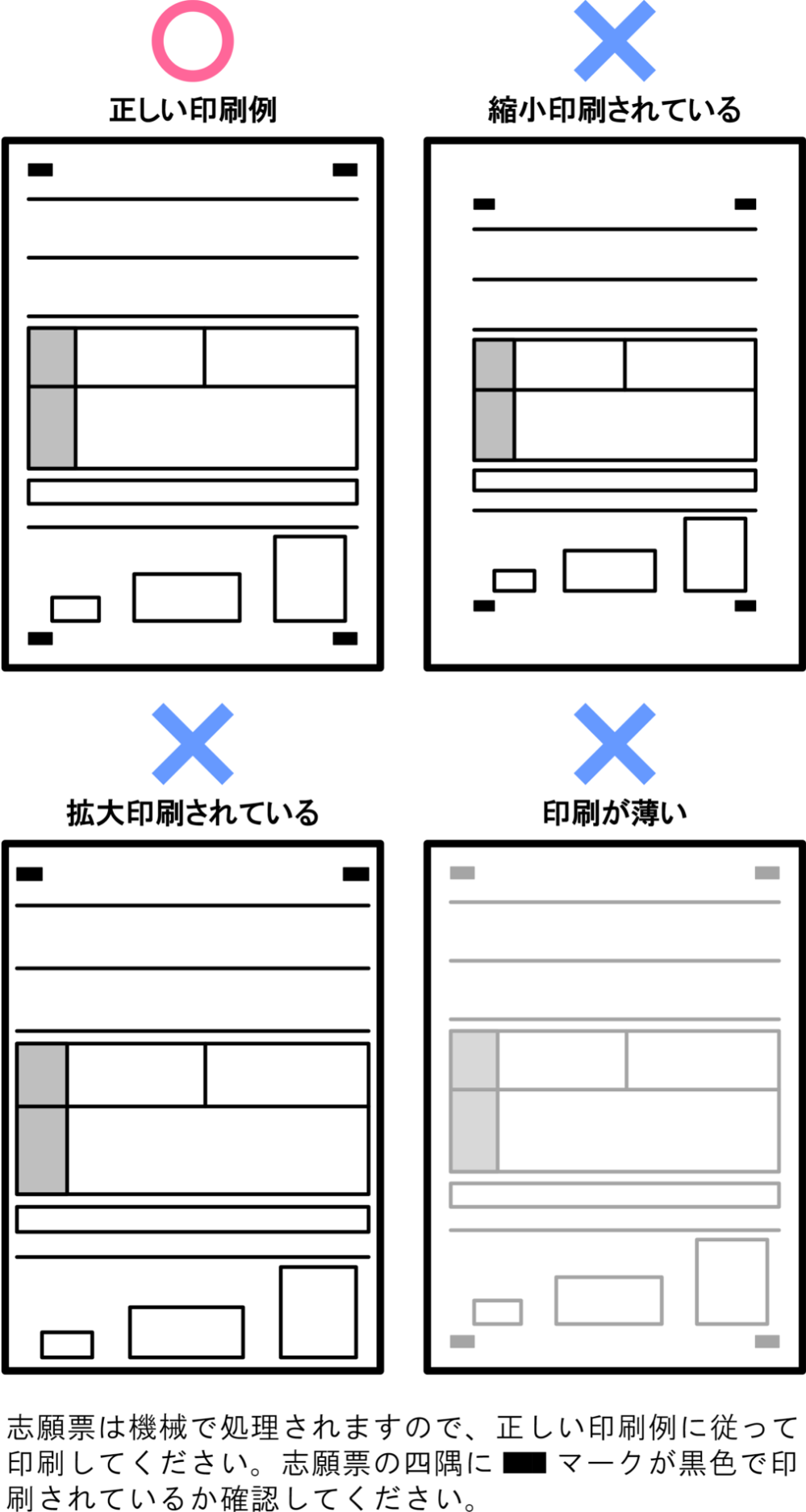
3.出願書類の作成と郵送
出願書類を作成するときは学生募集要項を必ずご確認ください。入試方式ごとに出願書類が異なりますのでご注意ください。
出願書類の郵送には、角形2号封筒(封筒の大きさが240x332ミリ程度で無地のもの)を使用してください。封筒に送付ラベルを貼り付けてから出願書類一式を封入し、簡易書留速達郵便で出願期限までに医学部入試係へ郵送してください。
- ステップ6.受験票のダウンロード
-
本学に出願書類一式の到着し、内容を確認した後、受験ポータルサイトUCAROで受験票を発行します。受験票はUCAROでPDFファイルをダウンロードできます。インターネット出願サイト(出願登録したWebサイト)ではダウンロードできませんのでご注意ください。
1.UCAROへログイン
受験ポータルサイトUCAROにアクセスしてください。会員登録時のメールアドレスとパスワードを入力して、「ログイン」ボタンを押してください。
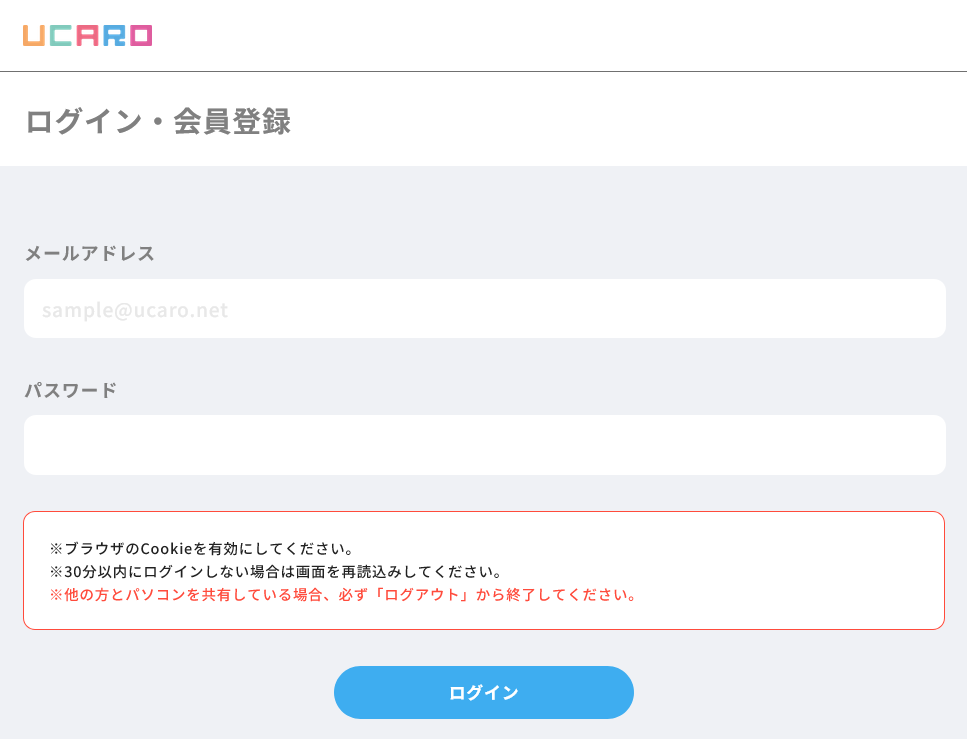 UCAROにログインしたら「受験一覧」ボタンを押してください。
UCAROにログインしたら「受験一覧」ボタンを押してください。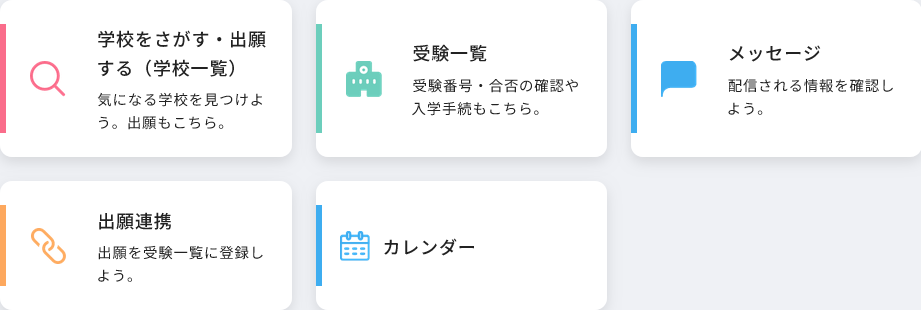
2.受験一覧の確認
出願した大学の一覧が表示されます。ページをスクロールして「順天堂大学 医学部」を探してください。その下に出願した入試方式が表示されます。「受験番号」が表示されていたら「開く」ボタンをおしてから、「受験票・受験番号照会」ボタンを押してください。受験票は、本学にて出願書類の内容を確認してから発行します。
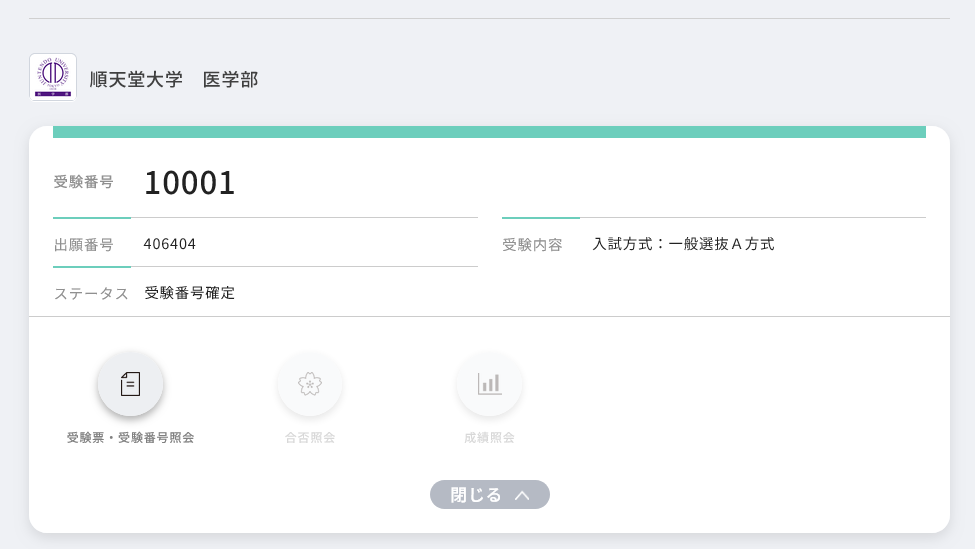
1回の出願で複数の入試方式に併願した場合、いずれの入試方式からダウンロードできる受験票の内容は同じです。ただし、追加出願した入試方式については、別途、その入試方式の受験票もダウンロードして印刷する必要があります。
3.受験票の印刷
「順天堂大学 医学部」と表示されていることを確認してから、受験番号の下にある「受験票を印刷する」ボタンを押すと、受験票のPDFファイルが表示されます。Webブラウザによっては受験票が表示されず、PDFファイルがパソコンの中のダウンロードフォルダに保存されることがあります。この場合は、ダウンロードしたPDFファイルを開いてください。受験票は、プリンターを使って白色のA4用紙に印刷してください。

5.受験票印刷後
受験票を印刷したら、図のピンク色の部分にのりづけし、山折り線に沿って紙を折り、受験番号が印字された面が見えるように折りたたんでください。
①ピンク色の部分をのりづけ
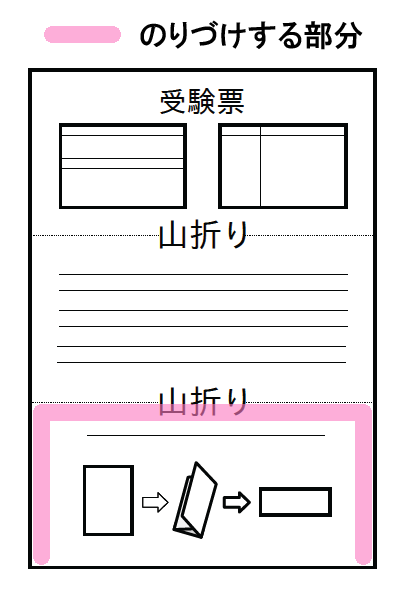
②山折り線に沿って三つ折り
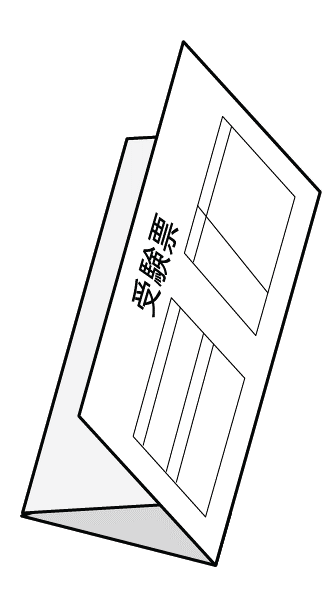
③完成!
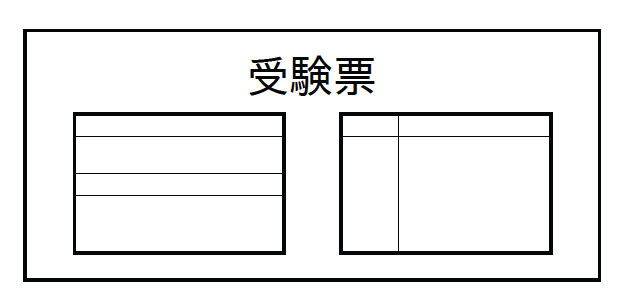
インターネット出願サイト
インターネット出願の手順を確認後、インターネット出願サイトへアクセスしてください。出願期間外はアクセスできない場合があります。
インターネット出願 Q&A
- 順天堂大学医学部入学試験を受験したいのですが、出願資格を確認する方法はありますか?
-
外国の学校やインターナショナルスクール等を卒業(見込)の方、外国において当該国の大学入学資格を取得された方、高等学校等を卒業されていない方などが、順天堂大学医学部入学試験を受験する場合には、先ず日本の大学入学資格を満たしているか確認してください。そのうえで、各入試方式の出願資格を満たしているか、学生募集要項で確認してください。日本の大学入学資格については、文部科学省のWebページを参照してください。
- 出願書類を早く(または遅く)提出すると、選抜や面接試験の受験日時などに影響することはありますか?
-
ありません。急いで出願したことによって書類不備が生じると、受験票の発行が遅れることにつながります。出願の際には学生募集要項をよくご確認のうえ、余裕を持って書類を提出してください。
- インターネット出願の登録が完了しました。これで出願手続きは終わりですか?
-
いいえ。インターネット出願の登録完了後に入学検定料をお支払いください。その後、出願書類をダウンロードの上、プリンターで印刷し、必要事項を記入してから調査書などの書類とともに本学へ郵送してください。出願に必要な書類と提出方法については、学生募集要項を必ずご確認ください。
- 入学検定料を支払ったあと、どうすれば出願書類をダウンロードできますか?
-
このページに記載された手順の「ステップ4」および「ステップ5」をご確認ください。
- 入学検定料を支払ったあとにインターネット出願サイトにログインしましたが、出願一覧から該当する出願に「未決済」と表示されている場合はどうしたらよいですか?
-
入学検定料をお支払いいただいた直後は決済情報が反映されていない場合があります。しばらく時間を置いてから、インターネット出願サイトにログインし、決済状況を確認してください。
- インターネット出願登録がうまく動作しません。(ページが表示されない、文字を入力できない、次に進まない、クレジットカードで決済できないなど)
-
Chrome、Edge、SafariなどのWebブラウザの最新版をご使用ください。スマートフォンなどのWebブラウザ以外のアプリにおいて、アプリ内で動作するWebブラウザがありますが、そのようなWebブラウザでは正常に動作しない場合があります。
- 志願票や受験票を印刷すると紙に収まらなかったり小さく印刷されたりして、うまく印刷できません。
-
WebブラウザからPDFファイルを印刷すると正しく印刷できない場合があります。このような場合はAdobe Acrobat ReaderでPDFファイルを表示してから印刷してみてください。また、使用するプリンターの設定が拡大・縮小印刷に設定されていないか確認してください。
- 出願登録した後に、新たに出願登録しようとしたところ出願登録ページに進むことができません。どうすればよいですか?
-
入学検定料をお支払いいただいていない出願登録がある場合、新たに出願登録することはできません。先に登録した出願について入学検定料をお支払いいただくか、出願登録を取り消すかしてから、新たに出願登録してください。別の入試方式に追加出願する場合も同様です。
- インターネット出願の登録完了後、「宛名ラベルを印刷する」ボタン(グレーのボタン)を押すことができません。どうすれば出願書類をダウンロードできますか?
-
入学検定料のお支払い完了後に出願書類をダウンロードできます。入学検定料をお支払後にインターネット出願のトップページへアクセスしてからログインしてください。
- 出願番号とは何ですか?受験番号とは違うのですか?
-
出願番号はインターネット出願を受け付けた6桁の番号であり、受験番号ではありません。受験番号は受験票と同時に発行される5桁の番号、入試方式ごとに異なる番号が発行されます。なお、出願番号はインターネット出願で受け付けた順番を表しているものではありません。
- 登録したメールアドレスに出願登録完了のメールが届きません。
-
しばらく待ってもメールが届かない場合は、迷惑メールフィルタに引っかかっているか、誤ったメールアドレスを登録していることが考えられます。登録内容を確認するためには、受験ポータルサイトUCAROにログインして、アカウント情報を確認してください。
- 出願登録を取り消すことはできますか?
-
入学検定料のお支払い前であれば、次の手順で出願登録を取り消すことができます。
1.インターネット出願サイトにログイン
2.「出願一覧」の「確認・変更・決済」ボタンを押す
3.ページ下の「出願取消」ボタンを押す
- 入試方式を変更や入試方式の追加・取り消しすることはできますか?
-
入学検定料のお支払い前であれば、次の手順で入試方式を変更したり、入試方式の追加や取り消しをしたりできます。
1.インターネット出願サイトにログイン
2.「出願一覧」の「確認・変更・決済」ボタンを押す
3.志望情報や個人情報の「変更」ボタンを押す
- 出願登録のときに、誤った内容を入力してしまいました。修正することはできますか?
-
[入学検定料をまだ支払っていない場合]
次の手順で出願情報を修正することができます。
1.インターネット出願サイトにログイン(受験ポータルサイトUCAROではありません)
2.「出願一覧」の「確認・変更・決済」ボタンを押す
3.志望情報や個人情報の「変更」ボタンを押す[入学検定料をすでに支払っている場合]
出願情報を修正することはできません。出願書類を大学へ提出前の場合、任意の様式に
・出願番号
・受験者の氏名
・修正項目と修正内容
を記載し、出願書類とともに大学へ提出してください。出願書類提出後の場合は、お手数ですが順天堂大学医学部入試係へお問い合わせください。ただし、面接試験の受験希望日を変更することはできません。
出願情報の修正を申し出ても、出願情報の表示は変更されませんのでご了承ください。
- 入学検定料を支払った後に、入試方式の変更(別の方式への振り替え)やキャンセル(返金)はできますか?
-
入学検定料をお支払いいただいた後に、入試方式の変更(別の方式への振り替え)はできません。やキャンセル(返金)はできません。入学検定料の返金については、理由によっては返還される場合がありますので、学生募集要項をご確認ください。
- 高校の調査書に記載される成績は、1学期までの成績でも良いですか?2学期までの成績が記載されている方がよいですか?(3学期制の場合)
-
特に指定はありません。作成される調査書にどの時点の成績が記載されるかについては、在籍する高校に確認してください。
- 複数の入試方式に併願する場合、入学志願票や調査書も複数必要ですか?
-
1度の出願で複数の入試方式に併願する場合は、入学志願票および調査書等の書類をそれぞれ1通のみ提出してください。ただし、1度出願した後、他の入試方式に追加出願する場合は、出願に必要なすべての書類をあらためて提出しなければなりません。
- 「JIS第2水準までの文字で入力してください。」というエラーが表示されて、出願登録できません。
-
人名に用いられる「髙」や「﨑」などの漢字を入力するとそのようなエラーが表示されます。恐れ入りますが、代替の漢字(例:「髙」→「高」,「﨑」→「崎」)を入力してください。正確な漢字の氏名は、入学手続き時に申請していただきます。
- 入学志願票をダウンロードしたら志望理由などの欄が空白でした。インターネット出願にはそのような入力項目はありませんでしたが、どうしたらよいですか?
-
入学志願票の志望理由などの欄は手書きで記入するための欄です。プリンターで印刷してから、すべての欄を必ず記入してください。
- 出願登録完了後、支払期限までに入学検定料を支払うことができなかった場合はどうすればよいですか?
-
再度、出願登録を初めからやり直してください。
- 受験票はいつ発行されるのですか?
-
受験票の発行には、大学で出願書類を確認してから概ね1週間程度を要します(休業日はその日数に含まれません)。国際バカロレア/ケンブリッジ・インターナショナル選抜、帰国生選抜、外国人選抜では大学入学資格や出願資格を精査するため、これより時間を要することがあります。大学から受験票発行の通知は行いませんので、受験ポータルサイトUCAROを随時ご確認ください。
- 追加出願を行った場合、受験票はいくつ発行されますか?
-
受験票は出願登録ごとに発行されます。例えば、最初に一般選抜A方式に出願し、その後、一般選抜B方式に追加出願した場合、受験票は2つ発行されます。試験当日には、受験に関係するすべての受験票を持参してください。
- 出願書類に不備があった場合はどうなるのですか?
-
出願書類に不備があった場合は大学から受験者へ確認の連絡を行い、必要に応じて出願書類の再提出をお願いすることがあります。書類不備が解消されるまで受験票は発行されません。
- 出願書類を大学へ持ち込んで提出してもよいですか?
-
出願書類を大学への出願書類持ち込みんで提出することは受け付けていません。
- 【一般選抜B方式,国際バカロレア/ケンブリッジ・インターナショナル選抜,帰国生選抜,外国人選抜】
英語資格・検定試験を最近受験して、まだ成績が出ていないのですが、英語の成績証明書だけ出願締切後に提出しても良いですか? -
英語の成績証明書も含めて、出願書類は出願期間内にすべて提出していただく必要があります。
- 地域枠選抜または研究医特別選抜に必要な出願書類はどこでダウンロードできますか?ダウンロードした出願書類には含まれていませんでした。
-
地域枠選抜または研究医特別選抜に必要な出願書類は学生募集要項の掲載ページをご確認ください。
- 地域枠選抜の書類に記載する保証人にはどのような方が該当しますか?
-
地域枠によっては出願時に保証人を立てていただく必要があります。どのような方が該当するかは地域枠ごとに異なりますので案内書類をご確認ください。
お問い合わせ
インターネット出願サイトの操作方法に関するお問い合わせは、インターネット出願ヘルプデスク(出願期間中のみ)へお問い合わせください。入学試験に関するお問い合わせはヘルプデスクではお答えできませんので、医学部入試係へご連絡ください。
[UCARO・Web出願ヘルプデスク]
TEL 03-6634-6494
受付時間 10:00~18:00
受付期間:出願期間中に準じる
※年末年始(12/30~1/3)を除く
[入学試験に関するお問い合わせ]
順天堂大学 医学部入試係
〒113-8421 東京都文京区本郷2-1-1
TEL 03-5802-1521
受付時間 9:00~17:00
※土曜日,日曜日,祝日,休業日(5/15,12/29~1/3)を除く